功能描述
1.按物料分组-按推荐发料,以便于将存放在多个位置的一种物料发放给需求部门。
界面
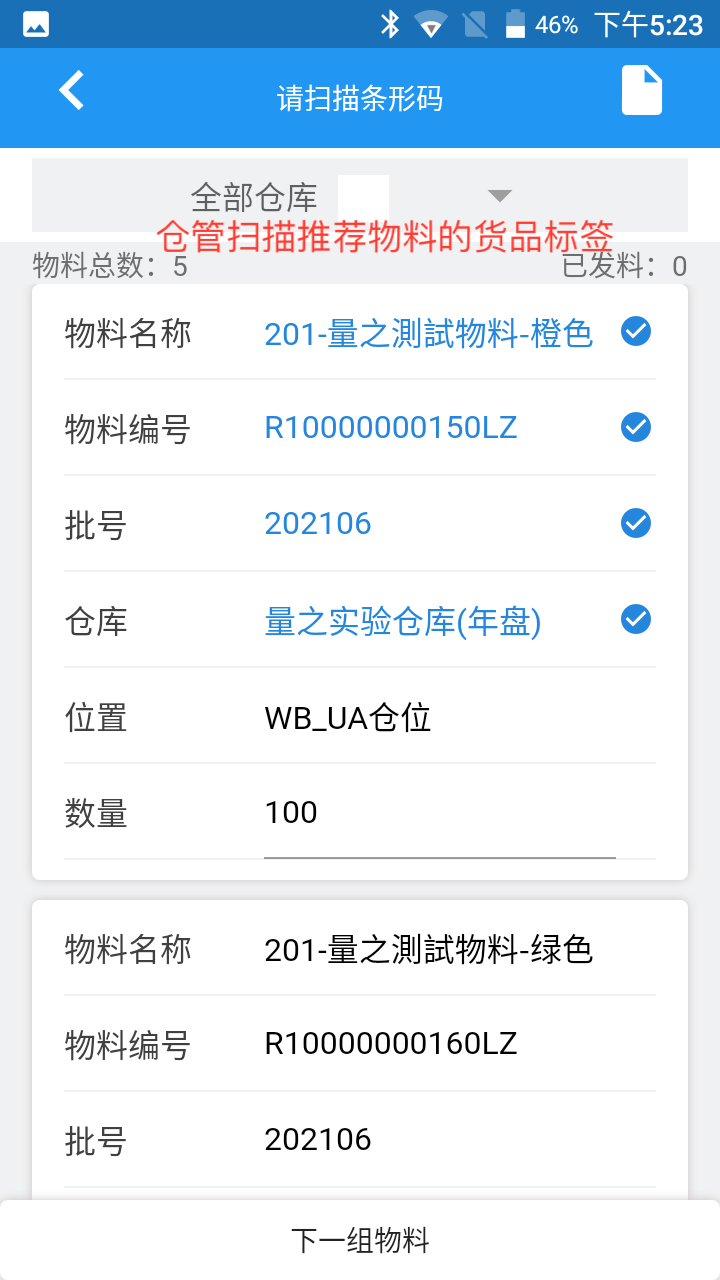 展开全部
展开全部 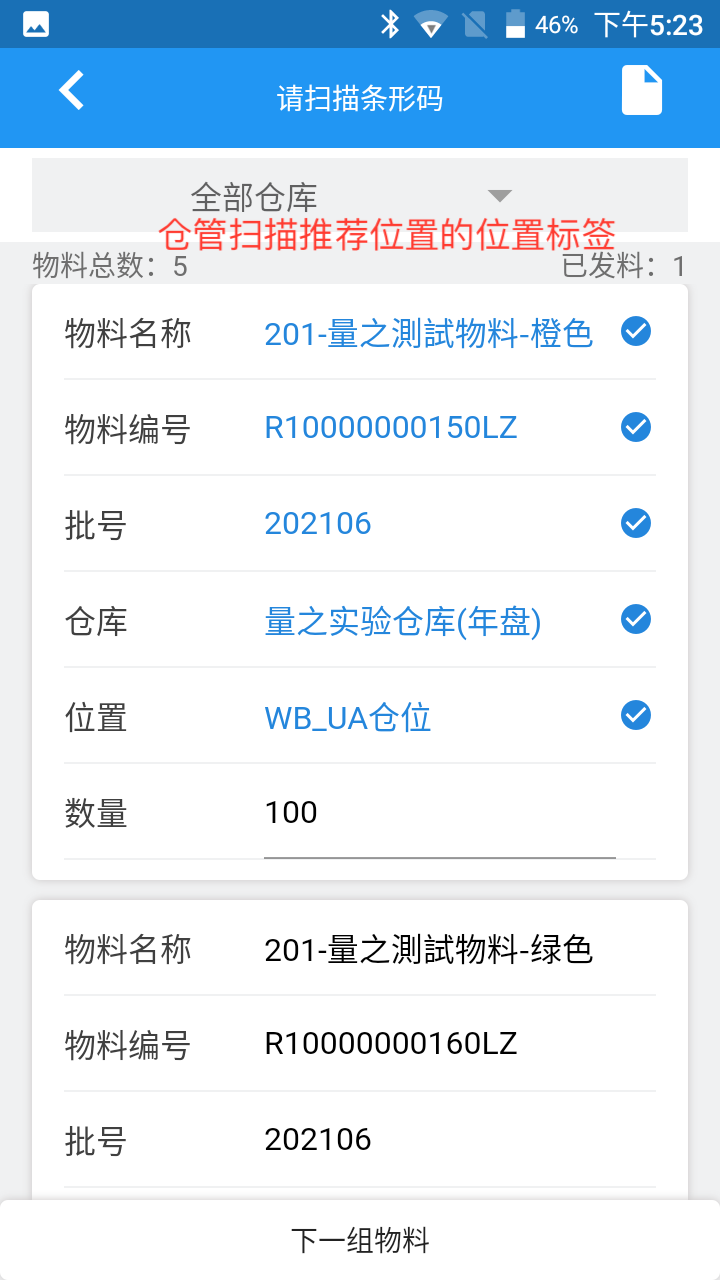
界面元素-扫描推荐物料的货品标签
| 名称 |
用途 |
显示 |
交互 |
|---|
<
|
进入首页 |
图标:< |
1.点击图标,进入首页 |
| 请扫描条形码 |
提示 |
文本,请扫描条形码 |
无 |
| 仓库选择 |
选择仓库 |
选择框,默认为:全部仓库 |
1.点击选择框,选择仓库 |
| 发料清单 |
查看发料清单 |
图标: |
1.点击图标,进入发料清单页面 |
| 物料清单 |
查看工单上的物料清单 |
文本:
物料总数:
已发料:
物料名称
物料编号
批号
仓库
位置
数量,输入框,默认为工单上的发料数量
|
1.扫描物料成功,物料名称,物料编号,批号,仓库字体变蓝并显示√
2.扫描位置成功,位置字体变蓝并显示√
都为蓝色时,视为该物料已发,已发料加1
3.点击数量,输入实发数量
|
下一组物料
|
查看下一组物料
|
【下一组物料】按钮
|
1.点击按钮,进入下一组物料
2.如果本组位置还有物料未发,弹窗显示:本位制还有物料未发料,是否进入下一组
点击返回,关闭弹窗,点击确定,进入下一组物料
3.页面显示最后一组物料,点击【下一组】物料
|
扩展
2a.货品标签损坏,无法扫描
2a1.点击【输入条码】按钮,输入物料编号,扫描框提示输入成功(提示物料名称,显示为绿色),物料编号显示为绿色;
2b.位置标签损坏,无法扫描
2b1.点击【输入条码】按钮,输入位置(如:A-20仓位 101板 101箱),扫描框提示扫描成功(提示位置,显示为绿色),位置显示为绿色;
2.4a.少发物料
2.4a1.如:推荐发料数量是50,仓管实发30,数量显示为30(少发20);
3a.页面显示最后一组物料,点击【下一组】物料
3a.进入【发料清单】页面。
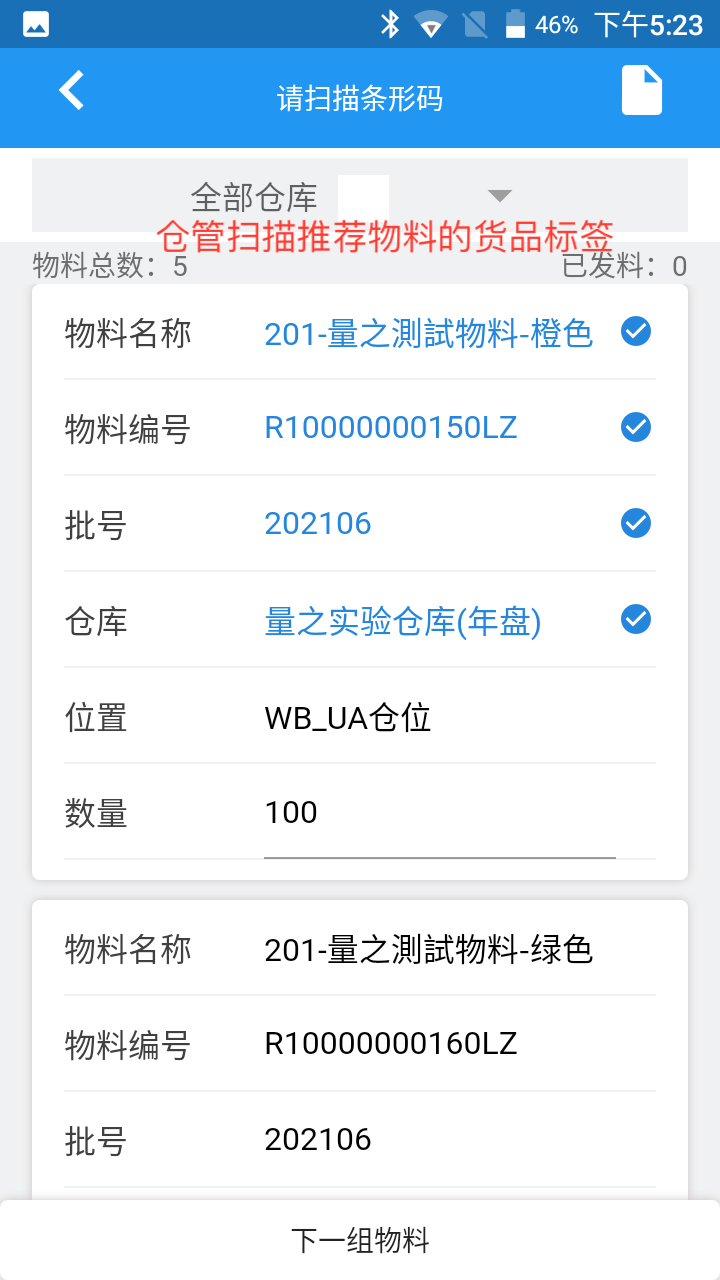
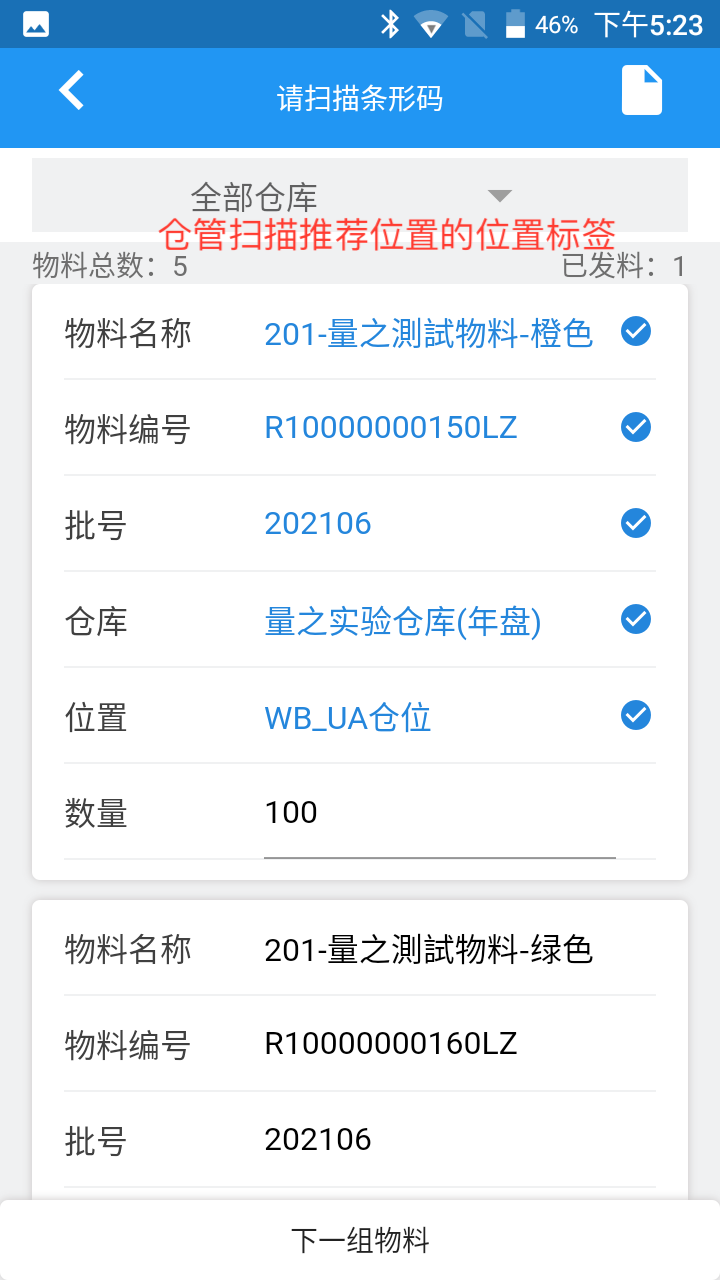

修改:
业务描述1.2.已发料(已发物料/所有组推荐物料,如:1/5)